怎么提取pdf文件中的几页?pdf是非常适合我们进行传输的一个文件格式 , 通常我们都会把一些文件保存为PDF格式 。但是我们在收到比较大型的pdf文件,可能就是想要提取其中的几页,来进行后续的编辑或者保存也好,我们就可能会有一些小小的疑问了 。因为我们这个PDF文件它非常大页数非常多,我们需要提取几页,如果光靠我们手动的一页一页删除的话,就可能比较麻烦了,这样费时费力,还很有可能出现遗漏的情况 。所以我们需要一个第三方软件来提取pdf文件中的几页 。
怎么提取pdf文件中的几页 , 但是正是因为我们有这样的需求,所以市面上也有很多类似的软件开发出来,优速PDF工厂就是其中的一款 。优速PDF工厂对于pdf文件操作还有其他6项功能,而且软件界面简洁,操作简单 , 是不可多得的好软件 。下面就是软件的实际案例使用教程,一起来学习吧 。
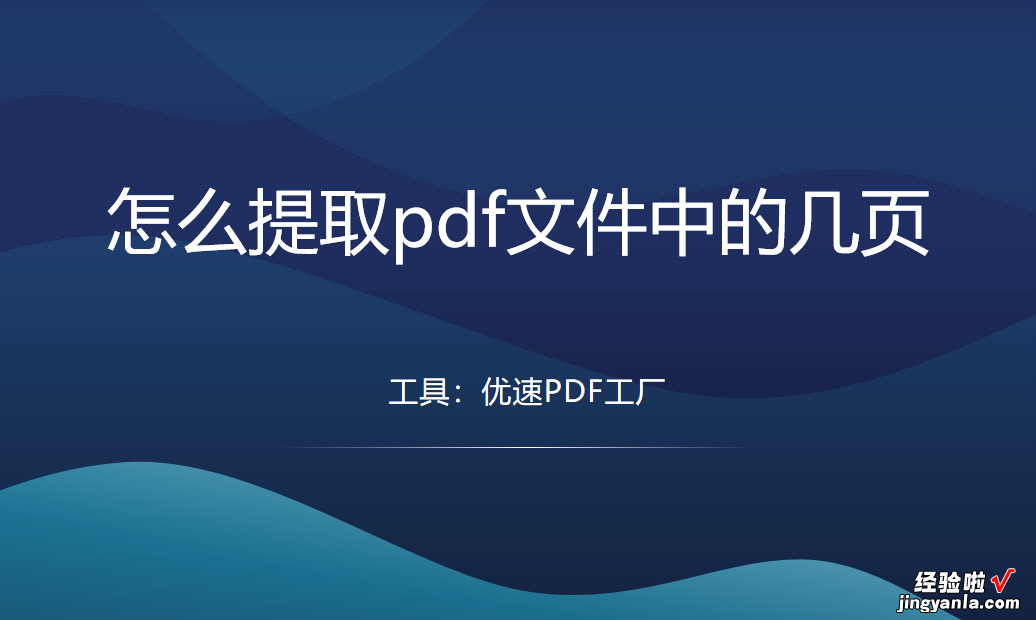
方法一,利用“优速PDF工厂”完成提取
这是一个非常专业且操作非常简单的pdf文件处理工具 , 功能也是非常全面的,包含我们今天需要使用的页面提取功能,那就一起看看是怎么操作的吧 。
工具下载地址:https://download.yososoft.com/YSPdf/YSPdf_TTY.exe
第1步:下载安装好“优速PDF工厂”到电脑上,然后打开使用,选择【PDF文件操作】,进入内页进行后续操作 。
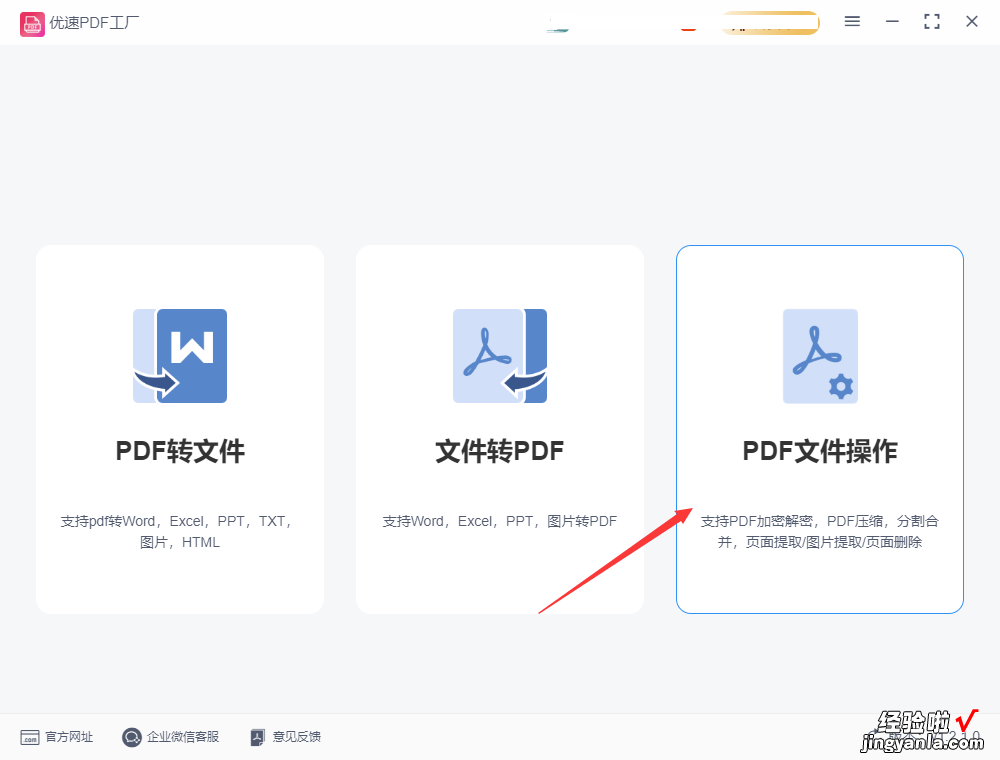
第2步:在左边的功能列表中找到并点击【PDF页面提取】功能 , 然后点击左上角【添加文件】按钮,将需要提取页面的pdf上传到软件工具中 。
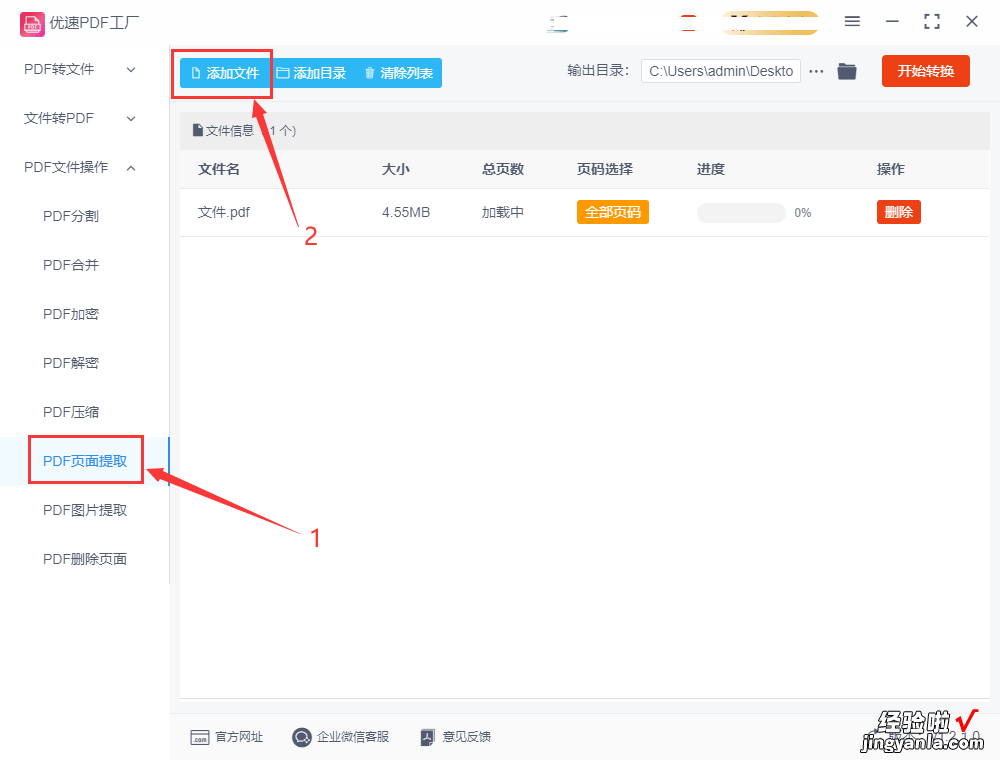
第3步,如下图所示,点击文件名右边的黄色按钮,选择要提取的页面页码 , 提取的页面数不限量,可以设置多个页码,例如你要提第3和第4页,那就在这里选择3和4 。
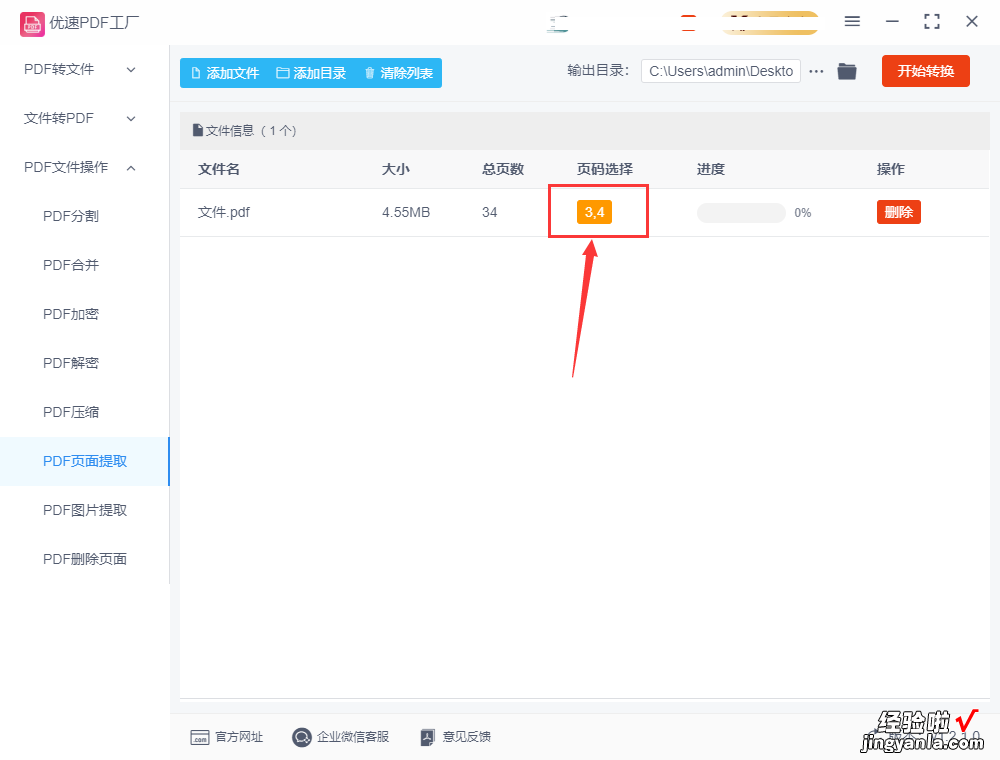
第4步:点击【开始转换】按钮,软件工具开始提取pdf文件中的几页 。提取完成后,软件会直接弹出输出文件夹 , 而提取出来的pdf页面就保存在这里 。
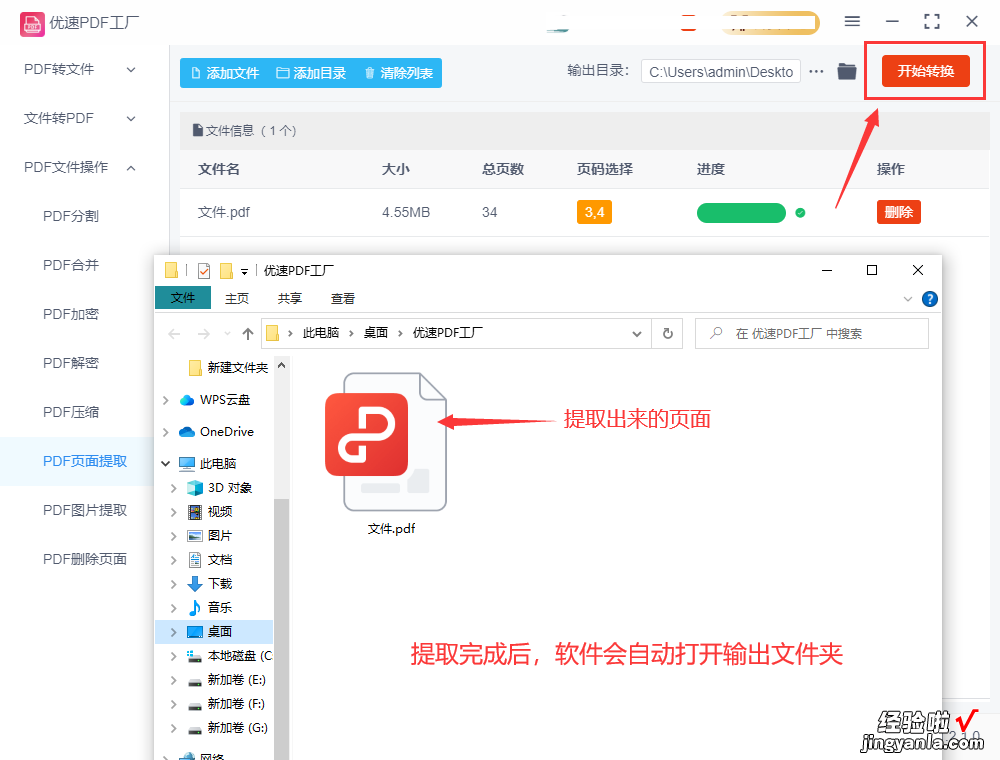
方法二,利用livePDF进行提取
使用过livePDF工具的小伙伴应该不是很多,这是一个不为人所知的pdf文件处理工具,功能也是非常强大的,我们可以利用它的pdf拆分功能来提取想要的页面 。
步骤1,因为livePDF是一个在线工具 , 所以大家在电脑浏览器上可以直接打开它,打开之后我们可以在首页上看到全部的功能,我们点击“pdf拆分”功能选项进入下一步 。
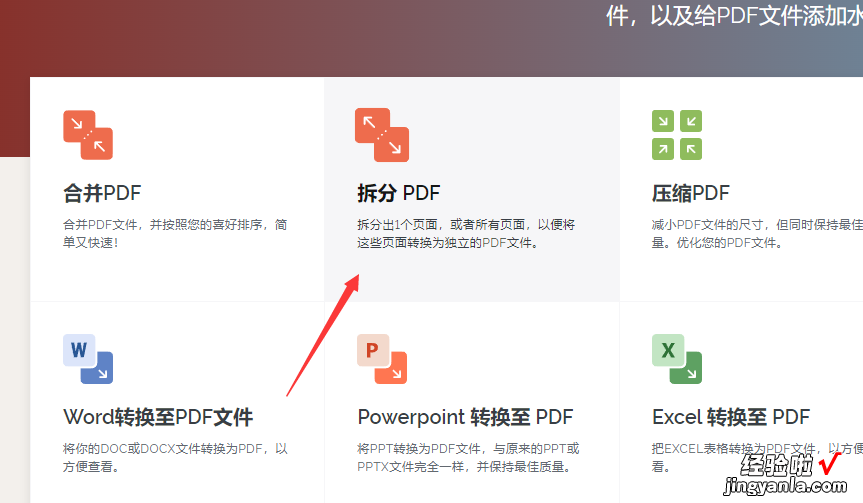
步骤2 , 如下图所示,点击“选择PDF文件”红色按键,将准备好的pdf文件添加到工具中 。
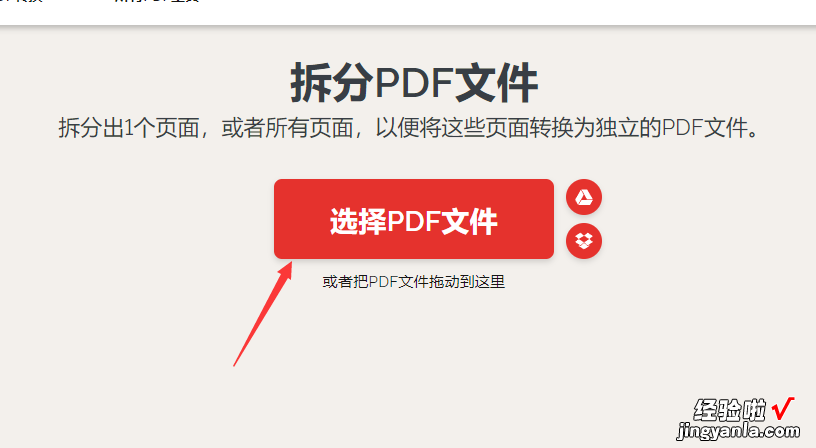
步骤3,在工具右侧进行设置 , 拆分方式选择“按范围进行拆分”;然后设置一下拆分范围,从第几页到第几页 。最后我们点击下面的红色按钮,就可以启动软件了 。
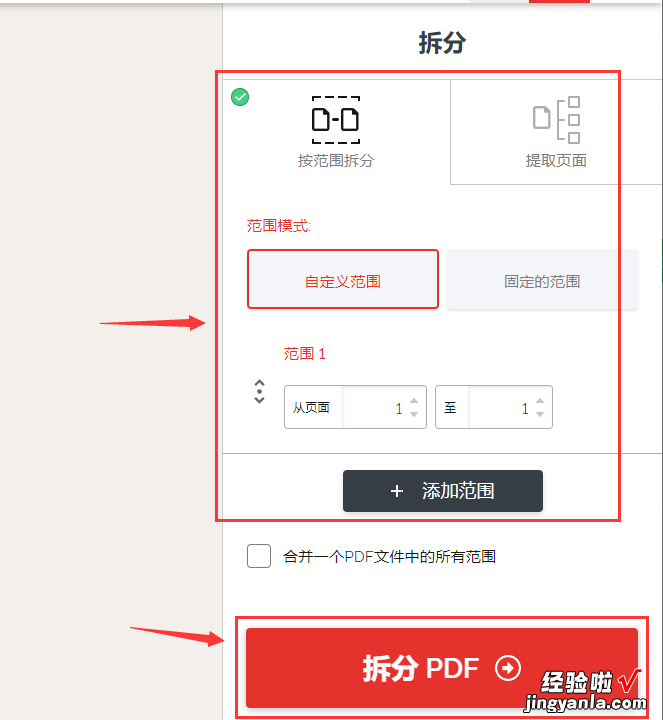
步骤4,等到工具完成操作后 , 我们只需要点击红色按钮,就能下载提取出来的pdf文件了 。
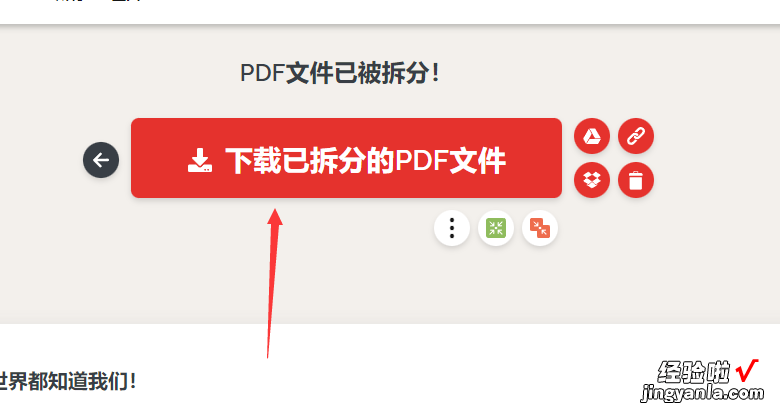
方法三,截图再转换成pdf法
这个方法操作起来比较的繁琐,并且得到的pdf文件效果不是很好 , 如果大家不介意的话,也可以学一学,那就大家看看是怎么操作的吧 。
1 , 先打开pdf文件 , 找到想要提取的pdf页面,用截图工具(例如QQ截图),将pdf页面截取下来保存成jpg或者png格式 。
2,然后再将截取出来的图片在ps软件中打开,再点击左上角的“存储为”按键,将图片保存成pdf格式即可 。
【怎么提取pdf文件中的几页?】看了以上教程 , 我们知道了“怎么提取pdf文件中的几页‘’的方法 。那么对我们日常工作中遇到此问题一定会极大提升工作效率,也节省出很多时间 。要是你也有pdf文件的批量处理需求,可以选择下载小编推荐的软件来进行尝试 。三个方法都是可操作的,这几个方法小编都亲自测试过 , 完全没有问题,如果想要快速完成提取,那就使用第一或者第二种哦 。关注我随时更新更多有趣有用的知识~
